Publicité
Windows 10 vous regarde. Pour citer un célèbre jingle de Noël, "il vous voit quand vous dormez, il sait quand vous êtes réveillé, et il sait si vous avez été mauvais ou bon."
Alors que Bill Gates ne va pas s'écraser dans votre cheminée de sitôt, le dernier système d'exploitation de Microsoft est sans aucun doute récolter plus de vos informations personnelles Confidentialité et Windows 10: votre guide de la télémétrie WindowsAvec l'avènement de la mise à jour du créateur de Windows 10, Microsoft semble avoir décidé d'être plus transparent sur ses activités de collecte de données. Découvrez combien est recueilli et ce que vous pouvez faire. Lire la suite que jamais auparavant. Que ce soit une bonne ou une mauvaise chose dépend de votre point de vue.
Si vous souhaitez mieux contrôler votre vie privée, plusieurs options s'offrent à vous. Il existe des outils Windows natifs comme l'Éditeur de stratégie de groupe et l'application Paramètres, mais également des outils tiers spécialement conçus pour désactiver divers aspects de la télémétrie Windows.
Si vous voulez arrêter Windows 10 de vous espionner (et assurez-vous d'obtenir des cadeaux de Noël cette année), continuez à lire pour en savoir plus.
Outils natifs de Windows 10
Commençons par voir quels outils de gestion de la confidentialité font naturellement partie de Windows 10.
1. Application Paramètres
La façon la plus simple et la plus accessible de gérer votre confidentialité sur Windows 10 est d'utiliser l'application Paramètres.
Vous pouvez trouver les options de confidentialité en allant sur Paramètres> Confidentialité. Le nombre de paramètres que vous pouvez modifier la nouvelle mise à jour des créateurs peut être accablant pour les nouveaux utilisateurs. Les paramètres sont divisés en 18 sections ahurissantes.
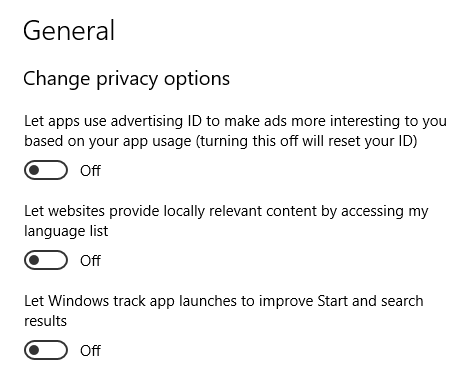
Microsoft pourrait affirmer que tous ces paramètres vous offrent un niveau de contrôle granulaire. Les critiques diraient que l'application est déroutante de par sa conception - Microsoft ne veut pas que vous désactiviez tous les paramètres de confidentialité.
Travailler sur chaque paramètre individuellement dépasse le cadre de cet article, mais ne vous inquiétez pas, nous avons toujours ce qu'il vous faut. Découvrez notre guide complet des paramètres de confidentialité de Windows 10 Confidentialité et Windows 10: votre guide de la télémétrie WindowsAvec l'avènement de la mise à jour du créateur de Windows 10, Microsoft semble avoir décidé d'être plus transparent sur ses activités de collecte de données. Découvrez combien est recueilli et ce que vous pouvez faire. Lire la suite et vous n'allez pas vous tromper.
2. Tableau de bord de confidentialité des comptes Microsoft
Début 2017, Microsoft a entièrement remanié la section Confidentialité de votre portail en ligne Microsoft Account. Certains des nouveaux paramètres protègent votre confidentialité en ligne, certains protègent votre confidentialité lors de l'utilisation de Windows 10.
Dans un article de blog, la société a affirmé avoir apporté les modifications pour «soutenir [son] principe de transparence en matière de confidentialité».
Pour trouver les nouveaux paramètres, accédez à account.microsoft.com et remplissez vos informations d'identification. Une fois connecté à votre compte, cliquez sur le bouton Intimité onglet en haut de la page.
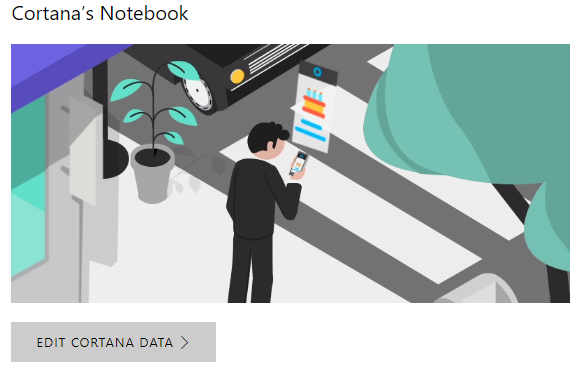
Les paramètres sont divisés en cinq zones principales: Historique de navigation, Historique des recherches, Activité de localisation, Carnet de Cortana, et Activité santé.
Du point de vue de Windows 10, vous devez vous concentrer sur Activité de localisation et Carnet de Cortana. Cliquez sur le lien correspondant pour voir ce que Microsoft sait de vous et modifier ou supprimer les données.
J'ai tout suivi désactivé sur ma machine principale, mais sur ma machine de test, j'ai tout activé. Il était effrayant de voir la quantité de données détenues par Microsoft.
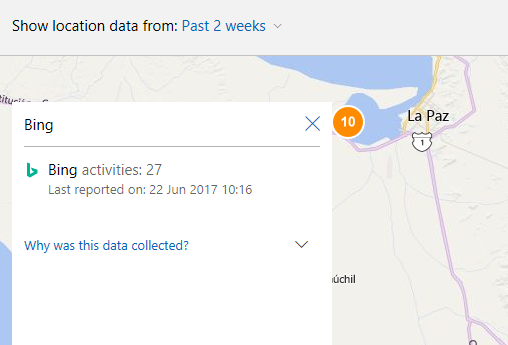
3. Éditeur de stratégie de groupe locale
Par défaut, l'éditeur de stratégie de groupe (GPE) est uniquement disponible dans les éditions Windows 10 Pro, Enterprise et Education. Il n'est pas disponible dans Windows 10 Home, bien qu'il existe quelques solutions pour l'activer Comment accéder à l'éditeur de stratégie de groupe, même dans Windows Home et paramètres à essayerLa stratégie de groupe est un outil électrique qui vous permet d'accéder aux paramètres système avancés. Nous vous montrerons comment y accéder ou le configurer dans Windows Home et 5+ stratégies de groupe puissantes pour démarrer. Lire la suite .
À la base, le GPE est un outil puissant qui vous permet configurer et contrôler votre système de manière beaucoup plus détaillée 12 façons dont la stratégie de groupe Windows peut améliorer votre PCLa stratégie de groupe Windows vous accorde un contrôle avancé sur votre système, sans avoir à gâcher le registre. Nous vous montrerons comment personnaliser facilement Windows d'une manière que vous ne pensiez pas possible. Lire la suite que vous pouvez réaliser uniquement en utilisant l'application Paramètres. Parce qu'il est si puissant, c'est un excellent outil pour gérer votre vie privée.
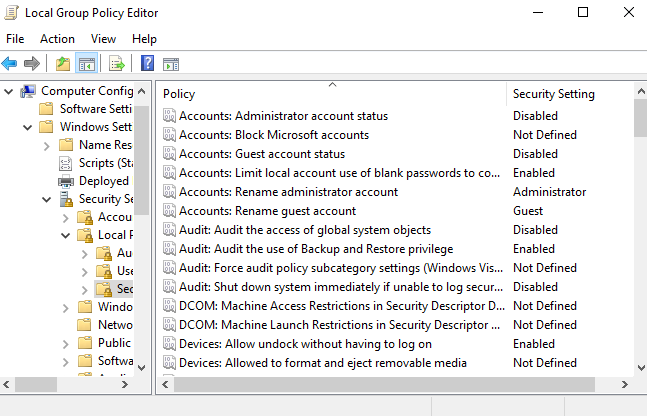
Mieux encore, vous n'avez même pas besoin d'être un gourou du GPE pour en profiter. Vous pouvez récupérer une copie de Pack de stratégies de groupe: confidentialité et télémétrie pour 108 $. Il vise à bloquer toute la télémétrie Microsoft. Le pack comprend 70 politiques avec 250 clés de registre, la désactivation de 40 applications en arrière-plan, des scripts à supprimer des applications préinstallées comme OneDrive et des scripts pour ajouter des entrées au fichier hosts et ainsi bloquer la télémétrie les serveurs.
Si 108 $, c'est trop d'argent (nous ne l'avons pas testé non plus), vous pouvez créer les scripts vous-même. Bien sûr, cela est beaucoup plus compliqué et prend beaucoup de temps pour l'utilisateur moyen.
Télécharger:Pack de stratégies de groupe: confidentialité et télémétrie ($108)
Outils tiers
Si l'utilisation de l'Éditeur de stratégie de groupe semble trop compliquée, mais que l'application Paramètres et le tableau de bord de confidentialité ne vous donnent pas suffisamment de contrôle, vous pouvez vous tourner vers des outils tiers à la place.
Vous trouverez de nombreux outils sur le Web, dont beaucoup nous avons regardé en détail ailleurs sur le site 7 outils pour gérer les paramètres de confidentialité dans WindowsChaque version de Windows a ses défauts et la confidentialité des utilisateurs en est une qui les hante tous. Nous vous présenterons sept outils qui peuvent vous aider à gérer les paramètres de confidentialité natifs de Windows. Lire la suite . Néanmoins, voici trois des meilleurs.
1. Réparateur de confidentialité
Privacy Repairer est une petite application portable qui s'inspire de l'interface utilisateur de Windows 10.
L'application est divisée en sept sections: Télémétrie et diagnostics, Système, Windows Defender, Applications du Windows Store, Cortana et menu Démarrer, Écran verrouillé, Edge et Internet Explorer, et Lecteur Windows Media.
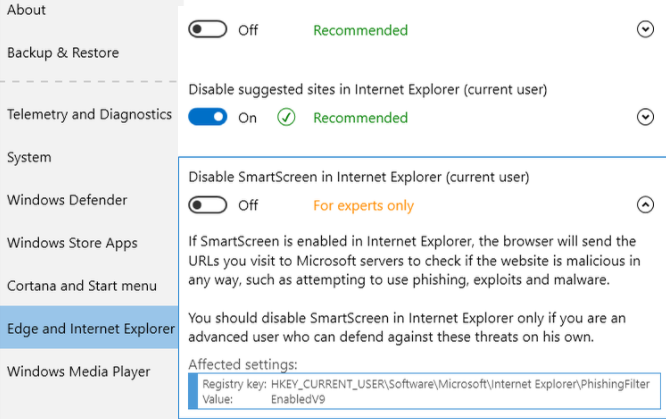
Dans chaque section, vous trouverez plusieurs paramètres que vous pouvez modifier. Chacun a un paramètre recommandé ainsi qu'une explication complète de l'effet que le changement aura sur votre système.
Il est également livré avec une solution de confidentialité en un clic à l'échelle du système. Bien que l'idée semble agréable, il n'est peut-être pas pratique d'apporter autant de changements en même temps. Utilisez cette fonction avec prudence.
Télécharger:Réparateur de confidentialité (Gratuit)
2. O&O ShutUp10
O&O ShutUp10 est sans doute le plus connu de tous les outils de confidentialité tiers.
Comme Privacy Repairer, l'application est portable, contient des recommandations pour chaque paramètre et propose une solution en un clic qui modifie tous les paramètres selon la recommandation du développeur.
Il y a plus de 50 paramètres que vous pouvez modifier, et ils sont subdivisés en Sécurité, Intimité, Services de location, Comportement des utilisateurs, et Windows Update pour une navigation facile.
À la baisse, il manque les explications détaillées que vous trouverez dans Privacy Repairer. En tant que tel, il pourrait ne pas être un outil approprié pour les novices.
Télécharger:O&O ShutUp10 (Gratuit)
3. Spybot Anti-Beacon
Spybot Anti-Beacon est développé par la même équipe responsable de l'outil anti-malware, Spybot Search & Destroy.
Son seul objectif est la télémétrie Windows 10. Cela empêchera les applications d'utiliser votre identifiant publicitaire Microsoft, bloquera toutes les mises à jour P2P en dehors de votre réseau local, tuer les services de télémétrie, empêcher votre ordinateur d'envoyer des données au programme d'amélioration de l'expérience client et plus.
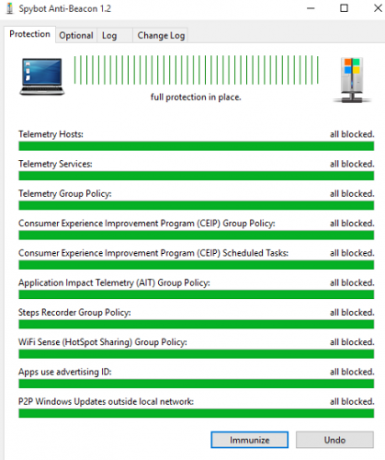
Contrairement à O&O ShutUp10 et Privacy Repairer, il n'y a pas d'approche granulaire des paramètres; vous pouvez soit les désactiver tous, soit les laisser tous activés. Le bouton unique - étiqueté Immuniser - prendra en charge le processus de protection.
Télécharger:Spybot Anti-Beacon (Gratuit)
Comment gérez-vous votre vie privée?
Maintenant, vous connaissez trois façons natives de gérer votre confidentialité sur Windows 10, ainsi que trois autres outils qui vont au-delà des paramètres offerts par le système d'exploitation lui-même. L'utilisation d'une combinaison de paramètres natifs et d'outils tiers garantira que Microsoft n'a aucune idée de ce que vous faites. Soit dit en passant, vous pouvez également vérifier si quelqu'un a espionné sur votre PC 4 façons de savoir si quelqu'un espionne sur votre PCVotre ordinateur n'est pas comme vous l'avez laissé. Vous avez vos soupçons, mais comment savoir si quelqu'un espionne sur votre PC? Lire la suite .
Dan est un expatrié britannique vivant au Mexique. Il est le rédacteur en chef du site frère de MUO, Blocks Decoded. À divers moments, il a été éditeur social, éditeur créatif et éditeur financier pour MUO. Vous pouvez le trouver en train de parcourir le salon au CES de Las Vegas chaque année (relations publiques, tendez la main!), Et il fait beaucoup de sites en coulisses…